在业务系统的操作过程中,有时候,用户需要切换用户进行重新登录,这种情况有时候是因为一个人管理多个用户账号,希望通过不同的账号登录进行管理不同的资料,另一种情况是酒店的换班操作,另一个人接替前面的人进行系统维护管理。这种重新登录其实也是一种友好的操作之一,试想一下,换个账号登录,就需要推出系统,重新寻找运行程序才可以,而且如果系统启动较慢一点的,还需要等待,所以实现重新登录,有时候也是必要的。因此实现这个功能,也是体现我们开发的系统注重细节的表现。
另外,自动登录(其实是接受通过命令行参数进行登录)也是很常见的,有时候,让客户端记住用户的账号密码,我们在后台通过调动命令行方式进行登录,让系统程序接收到相关的参数值即可进行登录了。
1、系统重新登录实现
大致的思路,就是登录系统后,在系统菜单中有一项重新登录的功能入口,单击可以要求客户重新输入密码进行登录,如下所示。
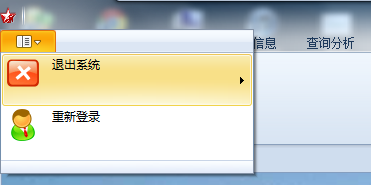
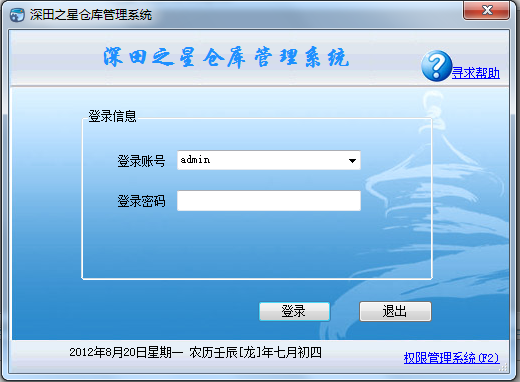
代码实现就是通过把初始化的时候,用户相关的操作放到一个函数里面,保证重新执行这个函数操作就能重新刷新登录用户信息即可。如下所示。
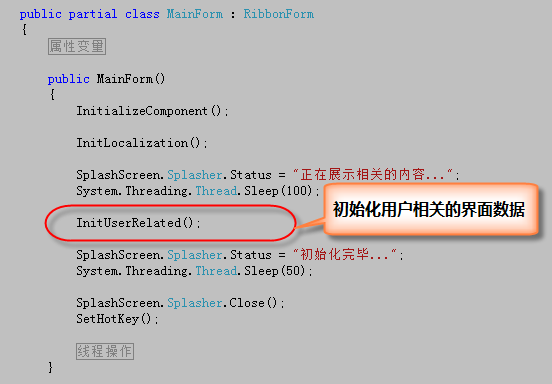
在InitUserRelated函数里面,我们把用户相关的初始化操作放在里面,其中包括显示登录用户信息、用户可操作按钮或者菜单、首页信息等相关项目,代码如下所示。

///
/// 初始化用户相关的系统信息
///
private void InitUserRelated()
{
ChildWinManagement.LoadMdiForm(this, typeof(FirstPage));//欢迎页面
#region 初始化系统名称
try
{
string Manufacturer = config.AppConfigGet("Manufacturer");
string ApplicationName = config.AppConfigGet("ApplicationName");
string AppWholeName = string.Format("{0}-{1} ", Manufacturer, ApplicationName);
Portal.gc.gAppUnit = Manufacturer;
Portal.gc.gAppMsgboxTitle = AppWholeName;
Portal.gc.gAppWholeName = AppWholeName;
this.Text = AppWholeName + " ";
this.notifyIcon1.BalloonTipText = AppWholeName;
this.notifyIcon1.BalloonTipTitle = AppWholeName;
this.notifyIcon1.Text = AppWholeName;
string userName = Portal.gc.LoginInfo.RealName;
if (string.IsNullOrEmpty(userName))
{
userName = Portal.gc.LoginInfo.Name;
}
UserStatus = string.Format("当前用户:{0}({1})", userName, Portal.gc.RoleInfo.RoleName);
CommandStatus = string.Format("欢迎使用 {0}", Portal.gc.gAppWholeName);
}
catch { }
#endregion
InitAuthorizedUI();//根据权限屏蔽
InitSkinGallery();
UserLookAndFeel.Default.SetSkinStyle("Office 2010 Blue");
}

其中InitAuthorizedUI就是判断用户有哪些权限的函数,根据权限系统获取到的功能点,在这里对界面元素进行重新刷新,有权限的就显示,没有的就隐藏即可,如下所示。
///
/// 根据权限屏蔽功能
///
private void InitAuthorizedUI()
{
this.tool_Report.Enabled = Portal.gc.HasFunction("Report");
this.tool_Dict.Enabled = Portal.gc.HasFunction("Dictionary");
this.tool_ItemDetail.Enabled = Portal.gc.HasFunction("ItemDetail");
this.tool_Purchase.Enabled = Portal.gc.HasFunction("Purchase");
this.tool_StockSearch.Enabled = Portal.gc.HasFunction("StockSearch");
this.tool_TakeOut.Enabled = Portal.gc.HasFunction("TakeOut");
this.tool_WareHouse.Enabled = Portal.gc.HasFunction("WareHouse");
//this.menu_run_systemLog.Enabled = Portal.gc.HasFunction("LoginLog");
this.tool_Settings.Enabled = Portal.gc.HasFunction("Parameters");
this.tool_MonthlyStatistic.Enabled = Portal.gc.HasFunction("MonthlyStatistic");
this.tool_AnnualStatistic.Enabled = Portal.gc.HasFunction("AnnualStatistic");
this.tool_ClearAll.Enabled = Portal.gc.HasFunction("ClearAllData");
this.tool_ImportItemDetail.Enabled = Portal.gc.HasFunction("ImportItemDetail");
}
这样封装好后,我们需要重新登录就方便了,我们在重新登录的菜单操作里面,实现代码如下所示。
private void btnRelogin_ItemClick(object sender, DevExpress.XtraBars.ItemClickEventArgs e)
{
if (MessageDxUtil.ShowYesNoAndWarning("您确定需要重新登录吗?") != DialogResult.Yes)
return;
Portal.gc.MainDialog.Hide();
Login dlg = new Login();
dlg.StartPosition = FormStartPosition.CenterScreen;
if (DialogResult.OK == dlg.ShowDialog())
{
if (dlg.bLogin)
{
CloseAllDocuments();
InitUserRelated();
}
}
dlg.Dispose();
Portal.gc.MainDialog.Show();
}实现上面的操作过程,基本上就完成了重新登录的操作了。
2、系统自动登录实现
系统自动登录有时候很必要,在用户自己绝对信任的电脑上,自动登录对用户来说,很方便友好的,君不见,QQ如此、旺旺如此等等。其实实现思路就是通过给exe执行文件传递登录参数即可,必要时登录的参数值还可以进行加密,给第三方进行运行调用,以前就做过一个在Web上自动启动桌面程序Visio应用软件的操作,其实原理就是一样,通过传递参数给执行文件实现的。
[STAThread]
static void Main(string[] args)
{
Application.EnableVisualStyles();
Application.SetCompatibleTextRenderingDefault(false);
if (args.Length > 0)
{
LoginByArgs(args);
}
else
{
LoginNormal(args);
}
} ///
/// 使用参数化登录
///
///
private static void LoginByArgs(string[] args)
{
CommandArgs commandArgs = CommandLine.Parse(args);
if (commandArgs.ArgPairs.Count > 0)
{
#region 获取用户参数
string userName = string.Empty;
string identity = string.Empty;
foreach (KeyValuePair<string, string> pair in commandArgs.ArgPairs)
{
if ("U".Equals(pair.Key, StringComparison.OrdinalIgnoreCase))
{
userName = pair.Value;
}
if ("P".Equals(pair.Key, StringComparison.OrdinalIgnoreCase))
{
identity = pair.Value;
}
}
#endregion
if (!string.IsNullOrEmpty(userName) && !string.IsNullOrEmpty(identity))
{
bool bLogin = Portal.gc.LoginByIdentity(userName.Trim(), identity);
if (bLogin)
{
ShowMainDialog();
}
else
{
LoginNormal(args);
}
}
}
}
有时候,即使觉得用户不需要通过命令行登录,那么我们自己为了避免开发过程中,启动程序时候,总是需要输入用户账号密码的问题,也可以使用模拟自动登录的方式解决。
我们只需要在项目的属性里面输入内置的用户名密码,这样我们测试起来就不用登录那么麻烦了。
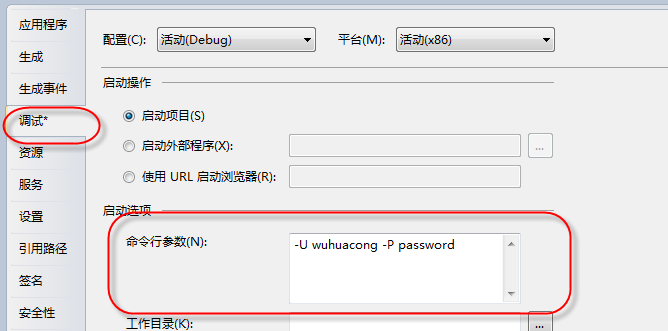
以上就是Winform开发框架中对于系统重新登录以及系统自动登录(命令行登录)的思想思路及方式,欢迎大家提供更好的思路及技巧,或者进行探讨,谢谢支持。